При преобразовании PDF в черный или белый режим, который обычно называется градация серого, это позволяет сэкономить много места в хранилище. Помимо того, что вы освобождаете место на диске, иногда вам может потребоваться черно-белый документ. Черно-белая печать PDF-файла обходится еще дешевле по сравнению с цветным PDF-файлом. Поэтому в этой статье мы покажем вам, как можно преобразовать PDF-файл в черно-белый.
Решение 1: Преобразование цветного PDF в черно-белый с помощью PDFelement
Wondershare PDFelement - Редактор PDF-файлов это идеальное программное обеспечение, которое является не только редактором PDF, но и конвертером PDF, создателем, слиянием, компрессором и другими. Это программное обеспечение может помочь вам удалить цвет из PDF-файла и сделать его оттенком серого. Если вы хотите удалить цвет из PDF-файла, вот как это работает.

![]() Работает на основе ИИ
Работает на основе ИИ
Шаг 1. Запустите PDFelement и откройте цветной PDF-файл.
Шаг 2. Нажмите кнопку "Печать" вверху, чтобы открыть всплывающее окно "Печать".
Шаг 3. Установите флажок Серая печать, чтобы преобразовать PDF в оттенки серого. При этом содержимое PDF-документа будет преобразовано в оттенки серого.
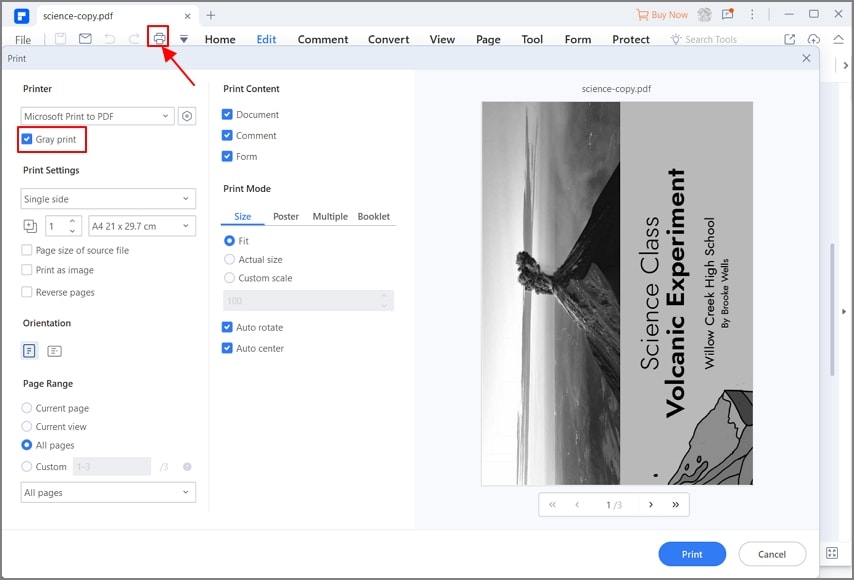
Шаг 4. Нажмите кнопку "Печать", и PDF-файл будет открыт в PDFelement. Нажмите "Файл" > "Сохранить", чтобы сохранить новую версию без цвета.
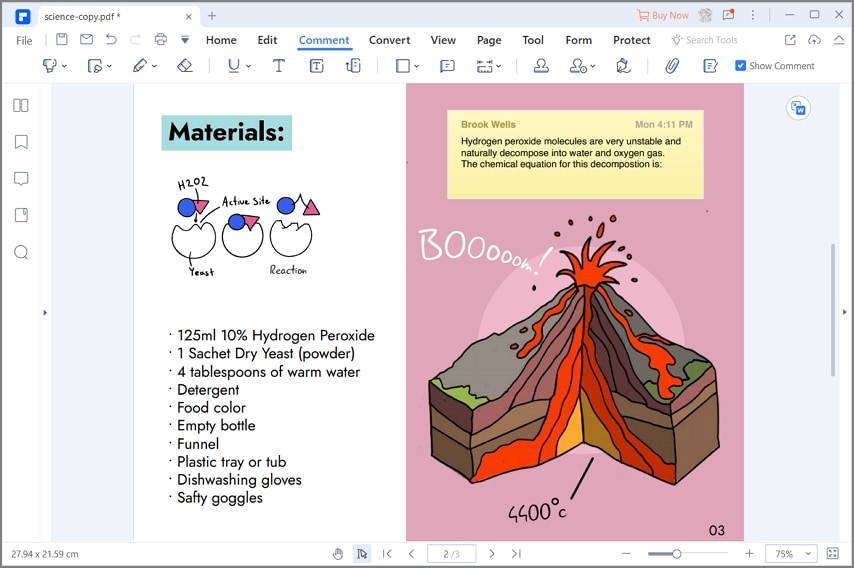
PDFelement позволяет легко импортировать PDF-файлы и изменять их тексты, тип шрифта, добавлять изображения, а также добавлять объекты. Вы также можете извлечь изображения из PDF-файла. Кроме того, это программное обеспечение поддерживает модификацию PDF-страниц. Можно добавлять, удалять страницы, извлекать страницы, изменять порядок страниц, поворачивать страницы и обрезать страницы.

![]() Работает на основе ИИ
Работает на основе ИИ
Он также может преобразовать ваш PDF-файл в такие форматы, как изображения, Excel, Word, PowerPoint, HTML, EPUB, TXT и RTF. Он быстрый, так как поддерживает пакетную конвертацию файлов. Если у вас нет PDF-файла, это программное обеспечение позволяет создавать PDF-файлы из таких форматов, как HTML, Keynotes, изображения, снимки экрана или даже создавать из пустых документов. Вы также можете поддерживать форматы файлов, можете придумать PDF-файл. Кроме того, PDFelement также является создателем форм. Он позволяет создавать интерактивные формы, совместимые с другими инструментами для работы с PDF. Кроме того, он позволяет с легкостью заполнять PDF-формы. Вы можете добавлять цифровые подписи в свой PDF-файл.

Решение 2: Преобразование цветного PDF в черно-белый с помощью Adobe Acrobat
Adobe® Acrobat® 8 Professional поддерживает преобразование PDF в черно-белый. Вот как это можно сделать.
Шаг 1. Запустите Adobe Acrobat 8 Professional на ПК.
Шаг 2. Оттуда нажмите "Файл" в главном меню, а затем нажмите на опцию "Открыть". Вы сможете просматривать свои PDF-документы. Нажмите на нужный PDF-файл, а затем нажмите на кнопку "Открыть".
Шаг 3. Теперь переместите курсор в главное меню и нажмите кнопку "Дополнительно", затем "Печатная продукция", а затем опцию "Предпечатная проверка".
Шаг 4. Теперь нажмите на значок треугольника и нажмите "Конвертировать в оттенки серого", а затем нажмите кнопку "Выполнить".
Шаг 5. После того, как ваш файл был преобразован, вы можете сохранить его. Перейдите в раздел "Файл" в главном меню и нажмите на кнопку "Сохранить".
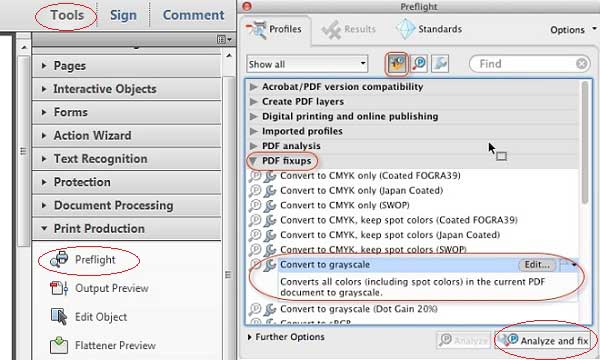
Однако 15 октября 2017 года Adobe Acrobat XI был выведен из эксплуатации, что означает, что больше нет обновлений безопасности, обновлений продуктов и поддержки клиентов. Кроме того, ваш файл и данные могут быть незащищены из-за отсутствия защиты. Итак, пришло время найти лучшие альтернативы Adobe Acrobat.






